Rejoignez le club d’Apple avec notre guide complet pour passer d’Android à Ios
Vous vous êtes donc lassé des déserts d’Android et avez acheté votre billet pour le pays d’Apple ? Dans ce guide, nous allons vous aider à préparer votre voyage et à vous donner quelques conseils pour faciliter la transition.
Se libérer de l’écosystème de Google et de son équipe de fabricants présentera certes quelques difficultés, mais nous pouvons trouver des solutions.
Nous allons vous expliquer comment transférer vos contacts, déplacer vos précieuses musiques, vidéos, photos et trouver des services équivalents sur iOS pour remplacer ce que vous laissez derrière vous.
Nous allons aussi vous aider à trouver vos repères avec quelques conseils et vous montrer comment tirer le meilleur parti de votre iPhone dernier cri. Alors, commençons !
Voici ce que vous laissez derrière vous
Alors que vous vous apprêtez à abandonner Android, cela vaut la peine de considérer ce que vous ne pouvez pas emporter avec vous.
Votre coque de téléphone ne sera pas compatible avec votre nouvel iPhone, et votre station d’accueil ne le sera peut-être pas non plus. Mais, il y a de fortes chances que tous les autres accessoires Android que vous avez achetés le soient.
S’ils utilisent Bluetooth pour se connecter, ces accessoires fonctionneront très bien avec l’iPhone. La plupart des accessoires d’enceintes et des stations d’accueil ont la compatibilité iPhone en standard. Même les écouteurs traditionnels fonctionneront avec les derniers iPhones. Mais, vous devrez acheter un adaptateur Lightning vers mini-jack 3,5 mm.
Vous ne pouvez évidemment pas emporter vos applications Android avec vous, mais il existe de nombreuses options intéressantes sur iOS.
Vous pourrez donc remplacer la plupart d’entre elles. Dites adieu à la personnalisation de l’écran d’accueil, vous ne la trouverez pas vraiment sur iOS.
Enfin et surtout, il y a la question de savoir que faire avec votre ancien téléphone. Le mieux serait de le formater et de le vendre. En effet, vous aurez besoin d’argent pour ce nouvel iPhone.
Utiliser l’application Apple
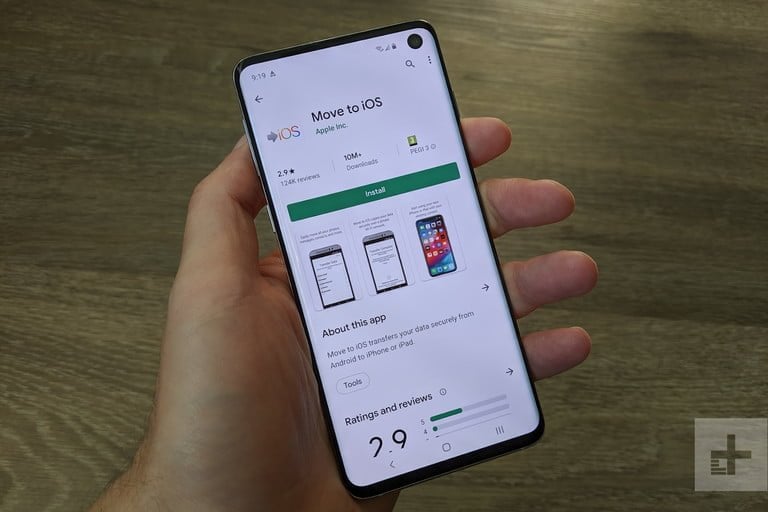
Tout d’abord, nous devons mentionner l’application Apple, Move to iOS, qui est disponible gratuitement dans le Google Play Store.
Elle est capable de transférer le suivant vers votre nouvel iPhone:
- Les Contacts,
- L’historique des messages,
- Vos photos,
- Tout vos vidéos,
- Les signets Web,
- Les comptes de messagerie et
- Vos calendriers
Ignorer la mauvaise note, c’est un produit de la rivalité entre Android et iOS que le reflet du bon fonctionnement de l’application. Téléchargez-la et installez-la simplement sur votre ancien téléphone Android. Puis, suivez les instructions pour copier le contenu que vous voulez.
Si vous préférez ne pas utiliser l’application Apple, ou si cela ne fonctionne pas pour vous, n’ayez pas peur, car nous avons de nombreuses méthodes alternatives ci-dessous.
Transférer les contacts
Certes, vous voudrez prendre vos contacts avec vous, et vous pouvez le faire de différentes manières. Commencez par transférer vos contacts entre iPhone et Android. Vous trouverez qu’il est facile de gérer le processus en utilisant Gmail et iTunes.
Passer de Google aux services Apple
Pour passer de l’iPhone à Android, vous pourriez envisager d’utiliser tous les services Google pour remplacer les offres d’Apple. Mais, aller dans le sens contraire est beaucoup plus facile, car les services Google que vous avez utilisés sur Android sont tous disponibles sur iOS également. Vous pouvez trouver une liste complète sur cette page Apple App Store.
Vous pouvez profiter de Google Maps, Chrome, YouTube Music (anciennement Google Play Music), Google Drive et même Google Assistant, entre autres, sur iOS.
Ils peuvent fonctionner un peu différemment de leurs homologues Android. Mais, si vous êtes fortement investi dans l’utilisation de l’un d’entre eux, leur présence sur iOS devrait certainement vous aider à retrouver vos repères.
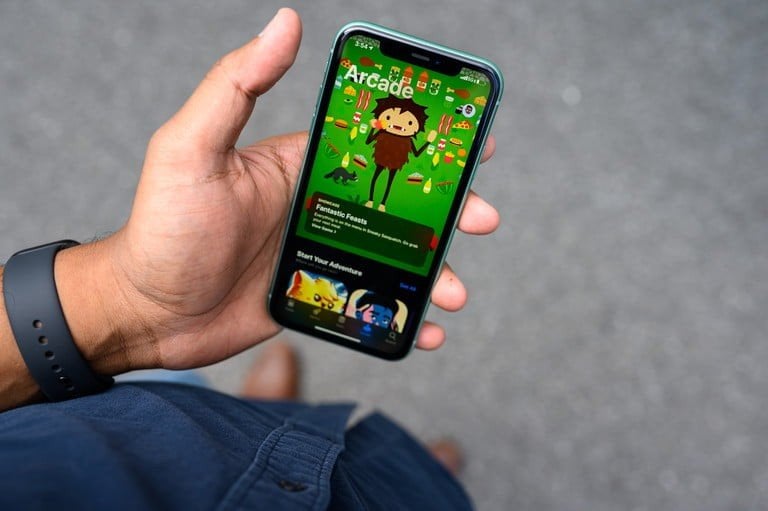
Bien sûr, il existe encore de nombreuses alternatives Apple et elles seront définies comme options par défaut sur votre nouvel iPhone. Vous devrez essayer :
- iTunes et App Store : idéaux pour acheter et organiser votre musique, vos films, vos émissions de télévision, vos applications, vos livres audio, etc.
- Navigateur Web Safari : peut synchroniser les signets sur tous vos appareils Apple.
- iCloud : peut sauvegarder vos fichiers, contacts, calendriers et photos.
Il y a aussi l’application Maps pour les itinéraires pas à pas et de nombreux extras en option premium. Les créatifs voudront essayer iMovie et GarageBand.
Les bourreaux de travail adoreront Keynote, Pages et Numbers. Il y a aussi des iBooks pour la lecture, puis il y a la plus grande collection de contenu éducatif gratuit disponible via iTunes U.
Si vous aimez vos jeux, nous vous recommandons fortement le service d’abonnement, Apple Arcade. Cela vous donne accès à une grande bibliothèque de jeux, sans publicité, pour 5 $ par mois.
Déplacer des photos, des vidéos et de la musique
Sauvegarder vos précieux souvenirs est vital. Nous avons examiné comment sauvegarder, accélérer et nettoyer votre iPhone ou votre appareil Android. Vous devrez peut-être commencer par ce qui suit.
Si vous voulez copier des fichiers via une connexion filaire, suivez ces étapes:
- Branchez votre téléphone Android sur votre ordinateur à l’aide de votre câble USB-C ou Micro USB vers USB
- Déroulez l’ombre de notification sur votre téléphone Android et assurez-vous qu’il est connecté. Il doit se connecter automatiquement en mode de transfert multimédia (MTP)
- Vous devriez obtenir une fenêtre contextuelle sur votre PC. Ce qui offrira diverses options, notamment Ouvrir l’appareil pour afficher les fichiers. Alternativement, vous pouvez aller dans Démarrer, puis Ordinateur, et vous devriez le trouver dans la liste
- Accédez aux fichiers souhaités et faites-les glisser et déposez-les sur votre ordinateur.
Voici comment transférer des fichiers d’un téléphone Android vers un Mac.
Pour transférer des fichiers de votre ordinateur vers votre iPhone, vous pouvez brancher votre iPhone et lancer iTunes.
- Sélectionnez votre appareil dans le panneau de gauche sur iTunes
- Cliquez sur l’onglet Applications
- Faites défiler vers le bas pour trouver la section Partage de fichiers (si vous n’avez pas de section de partage de fichiers, votre iPhone n’a aucune application de partage de fichiers installée)
- Choisissez l’application vers laquelle vous voulez transférer le fichier
- Faites glisser et déposez le fichier de votre ordinateur dans iTunes sur l’espace de droite.

Si vous voulez transférer toutes vos photos, assurez-vous d’abord que toutes les nouvelles photos que vous avez sur votre iPhone sont sauvegardées. Ensuite suivez ces étapes:
- Sélectionnez à nouveau votre appareil dans iTunes et sélectionnez l’onglet Photos en haut
- Assurez-vous que la case Synchroniser les photos est cochée
- appuyez sur le menu déroulant pour choisir « Copier les fichiers à partir du dossier »
- Maintenant, choisissez le dossier de photos que vous voulez transférer.
Soyez averti : vous risquez de perdre toutes les photos que vous avez sur l’iPhone lors du transfert, alors sauvegardez-les d’abord.
Pour transférer des fichiers, la connexion sans fil et l’utilisation du cloud peuvent s’avérer beaucoup plus faciles. Vous pouvez vous connecter et utiliser iCloud, mais n’oubliez pas que vous n’obtenez que 5 Go gratuitement. Vous pouvez toujours le renforcer avec Kdrive Google Drive, Google Photos, Microsoft OneDrive, DropBox ou un autre service cloud.
Vous pouvez accéder à tous les films, la musique ou les livres que vous avez achetés via Google Play depuis le navigateur de votre iPhone ou en téléchargeant la bonne application Google iOS.
Par exemple, si vous utilisez Google Play Books sur Android, il vous suffit de télécharger l’application Google Play Books pour iOS et votre collection est instantanément accessible.
Si vous avez sauvegardé des fichiers sur Google Drive ou téléchargé des photos sur Google Photos, vous pouvez faire la même chose. Vous pouvez accrocher les applications iOS et vous avez un accès facile et instantané pour les synchroniser.
Il est facile de transférer des fichiers à l’aide d’autres solutions cloud. La plupart des grands noms, comme Dropbox, ont des applications Android et iOS. Alors, téléchargez simplement l’application iOS, entrez les détails de votre compte et copiez-y tout ce dont vous avez besoin.
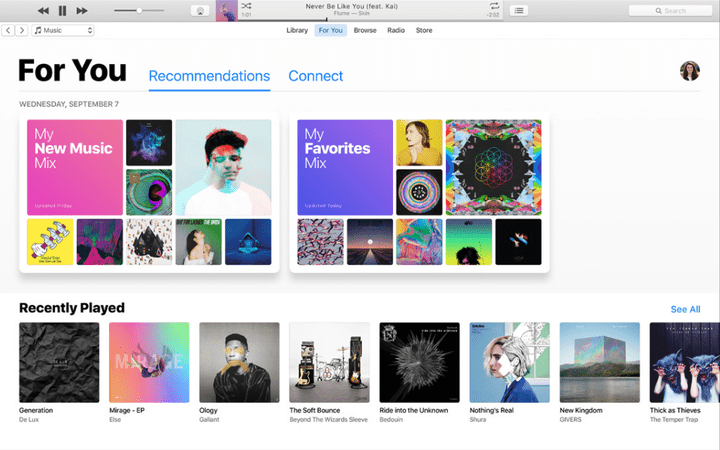
Il est logique d’importer votre musique dans iTunes, et c’est facile à faire.
- Assurez-vous que Music Manager for Google Play Music est installé sur votre ordinateur ou Google Play Music est installé sur votre navigateur Chrome.
- Puis, sélectionnez « Télécharger ma bibliothèque » dans l’onglet Télécharger.
- Choisissez le dossier dans lequel vous voulez télécharger, puis lancez iTunes et allez dans « Fichier »
- Puis « Ajouter un dossier à la bibliothèque »
- Ensuite, choisissez le même dossier et tout sera copié.
Déplacer vos SMS
Souvent, vous laissez derrière vous vos anciens messages texte lorsque vous passez à un nouveau téléphone.
La plupart d’entre eux ne vous manqueront pas, mais parfois vous avez un adieu spécial ou un message romantique que vous voudriez garder.
Malheureusement, il n’y a qu’une seule façon de le faire, et cela vient directement d’Apple. Il s’agit de l’application Move to iOS mentionnée un peu plus haut. Elle peut également transférer vos contacts, photos, vidéos, comptes de messagerie, signets Web et calendriers.
Bienvenue sur Ios
À première vue, cela va vous paraître un peu étrange, et il y a certaines choses que vous manquerez sans doute à propos d’Android, mais iOS est conçu pour être intuitif. Alors, vous ne devriez pas avoir trop de mal à retrouver vos repères. Voyons voir si nous pouvons rendre votre installation aussi douce que possible.
Trouvez votre chemin
La première chose que vous remarquerez est l’absence de bouton Retour ou Multitâche.
Si vous avez un iPhone X ou une version ultérieure, vous devez vous fier aux gestes pour l’utiliser.
Balayez vers le haut depuis le bas de l’écran pour accéder à l’écran d’accueil à tout moment.
Balayez vers le haut depuis le bas de l’écran et pausez pour voir les applications ouvertes.
Balayez vers la droite pour voir les widgets. Puis, balayez vers le bas depuis le milieu de l’écran pour accéder à la recherche.
Depuis le haut à droite, faites glisser vers le bas pour ouvrir le Centre de contrôle. C’est un peu comme les paramètres rapides dans l’ombre des notifications sur Android. Appuyez sur le bouton d’alimentation et maintenez-le enfoncé pour lancer Siri, l’assistant vocal d’Apple.
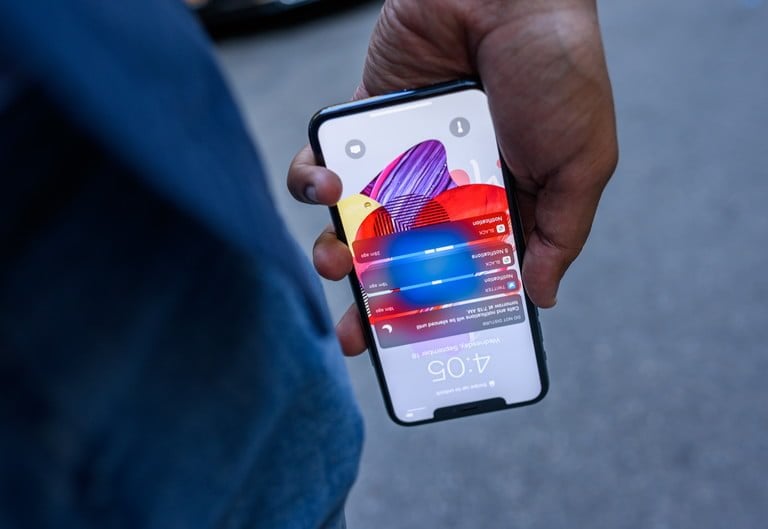
Si vous passez à un iPhone plus ancien, tout ce que vous avez c’est le bouton d’accueil solitaire qui vous ramène toujours à votre écran d’accueil. En général, toutes les options de retour s’affichent en haut à gauche de l’écran.
Sinon, appuyez sur ce bouton d’Accueil pour fermer une application. Vous ouvrez des applications récentes ou multitâche en appuyant deux fois sur le bouton d’Accueil.
Vous pouvez aussi maintenir le bouton d’Accueil enfoncé pour lancer Siri. Vous pouvez ainsi poser des questions, obtenir des instructions, fixer des rendez-vous, etc.
Pour les paramètres, vous devrez consulter les menus de chaque application ou essayer l’application Paramètres.
Vous allez constater que la barre déroulante Notifications est familière à Android. Mais par défaut, les notifications s’afficheront également sur votre écran de verrouillage.
Vous pouvez toujours les changer dans Paramètres, puis Notifications. N’oubliez pas que si vous appuyez ou faites glisser sur la notification, elle ouvrira probablement l’application appropriée.
Vous devez appuyer sur la petite croix en haut à droite pour ignorer une notification. Certaines notifications contextuelles proposent désormais des interactions.
Vous pouvez donc ignorer une notification ou rédiger une réponse rapide sans quitter l’application dans laquelle vous vous trouvez. Vous pouvez aussi ajouter des widgets au centre de notifications.
Balayez vers le bas depuis le haut ou balayez vers la droite pour l’ouvrir, puis appuyez sur Modifier pour voir quels sont vos choix.
La personnalisation
Votre écran d’accueil dans iOS est essentiellement comme votre tiroir d’applications sur Android. Il y a juste une liste de toutes vos applications.
Vous pouvez faire défiler vers la droite pour accéder à d’autres pages de l’écran d’accueil. Vous pouvez appuyer longuement sur une application pour déplacer ou supprimer l’icône.
Si vous voulez créer un dossier, faites-le glisser sur une autre icône d’application et déposez-le.
Définir le fond d’écran de votre iPhone est facile. Accédez à l’application Paramètres, choisissez Fond d’écran, puis sélectionnez l’image que vous voulez utiliser.
Si vous voulez en créer un vous-même:
- l’iPhone 11 Pro et l’iPhone XS ont une résolution de 2436 x 1125 pixels.
- L’iPhone 11 Pro Max a une résolution de 2688 x 1242 pixels.
- L’iPhone 11 a une résolution de 1792 x 828 pixels,
- Tandis que l’iPhone 8 a une résolution de 1334 x 750 pixels
Quoi qu’il en soit, vous devrez peut-être l’agrandir légèrement pour tenir compte de l’effet de parallaxe.
Pour les sonneries, vous pouvez choisir ce que vous voulez ou créer les vôtres.
Les applications
iOS a une excellente sélection d’applications et de jeux. Toutes les applications renommées auxquelles vous étiez habitué sur Android seront faciles à trouver dans l’App Store d’Apple. Ils ont une grande liste de meilleures applications iPhone et des meilleurs jeux iPhone pour vous aider à débuter.

Mises à jour de logiciel
Les iPhones d’Apple sont les meilleurs appareils si vous voulez obtenir des mises à jour du système d’exploitation.
Vous serez heureux de laisser Android derrière vous à cet égard. Seuls les téléphones Pixel de Google sont garantis des mises à jour rapides.
La plupart des téléphones Android avec des skins de fabricants sont beaucoup plus lents et nécessitent également l’approbation de l’opérateur sans fil. Cela signifie que le processus peut prendre des mois.
Avec l’iPhone, les mises à jour sont universelles et faciles à appliquer. Les modèles plus anciens peuvent ne pas prendre en charge les derniers logiciels.
Cela signifie qu’iOS n’est pas entièrement exempt de fragmentation, mais il rencontre sans doute moins de problèmes. Vous avez la possibilité de faire la mise à jour sans fil via Paramètres, puis Général et Mise à jour logicielle.
Autrement, vous pouvez brancher l’iPhone et le faire via iTunes. Pour tirer le meilleur parti d’iOS 13, la dernière version d’iOS, voici quelques conseils utiles sur iOS 13.
Durée de vie de la batterie
Apple travaille dur sur la durée de vie de la batterie pour l’iPhone. Certains utilisateurs signalent que le fruit de leur travail continue de couler plus longtemps que sur certains téléphones phares Android (ceci est très discutable).
Vous pouvez manquer des widgets de l’écran d’accueil, mais au moins, la batterie se décharge moins sans eux. Que vous trouviez une amélioration ou non, la plupart d’entre vous souhaiteront sans doute trouver des moyens de maximiser la durée de vie de la batterie de votre iPhone.

Les derniers iPhones prennent tous en charge la charge sans fil Qi. Vous pouvez donc vous accrocher un chargeur sans fil ou utiliser le même que celui que vous aviez pour votre téléphone Android et recharger l’iPhone sans avoir à le brancher.
Vous pouvez également lire ce guide pour apprendre à recharger votre iPhone plus rapidement. Si vous rencontrez un problème, vous pouvez voir comment réparer un iPhone qui ne se charge pas.
- 10 Meilleurs robots de trading IA assistés par l’Intelligence Artificielle - 28 mars 2023
- 9 Meilleurs appareils de mesure et détecteurs EMF - 19 mars 2023
- 10 Meilleurs générateurs de visages basés sur IA - 8 mars 2023
